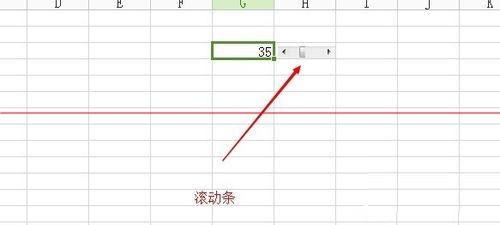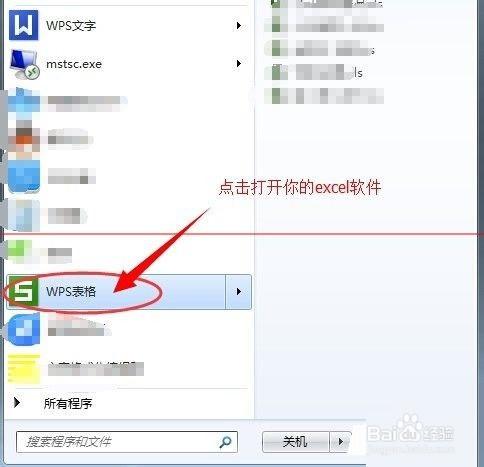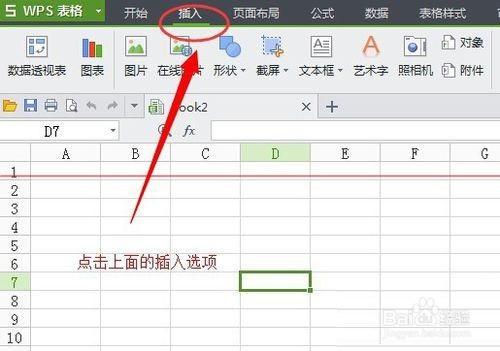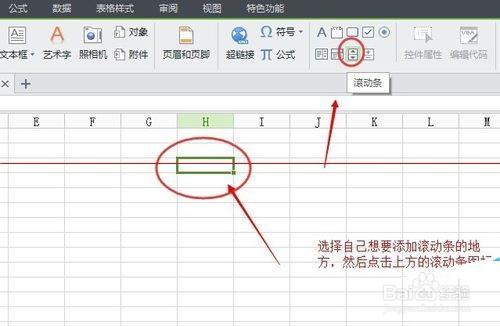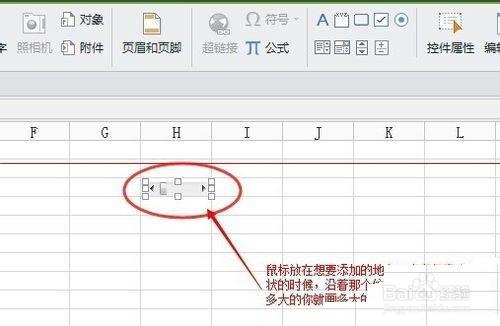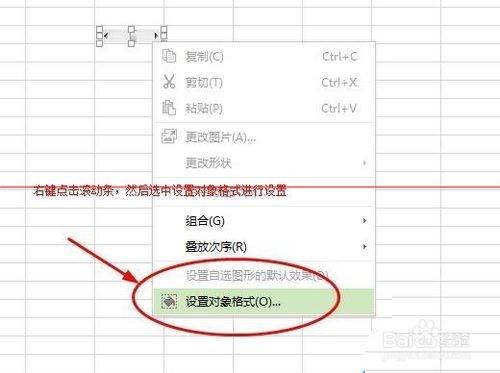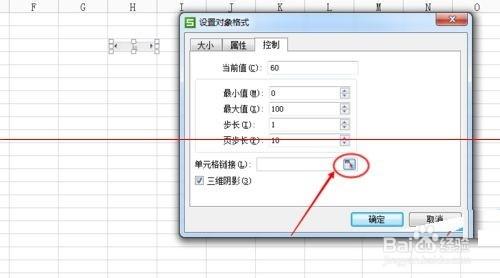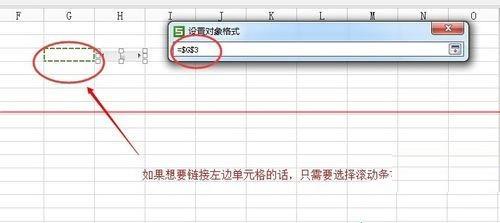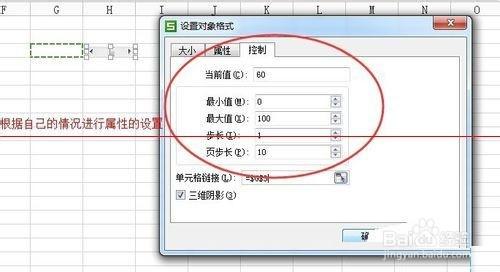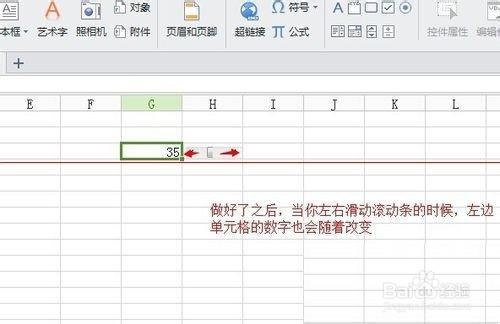excel表格怎麼添加滾動條?有時候在設計表格的時候,為了更加方便直觀,往往需要給表格添加一個滾動條,但是,你知道怎麼樣在excel表格上面添加滾動條嗎?下面我們一起來看看excel滾動條的添加方法
方法/步驟
Excel辦公軟件是我們再日常辦公的時候經常接觸到的,有時候在設計表格的時候,為了更加方便直觀,往往需要給表格添加一個滾動條,但是,你知道怎麼樣在excel表格上面添加滾動條嗎?下面我們就一起來學習一下。
1、首先,第一步,找到你電腦安裝的excel應用,點擊打開excel表格。
2、找到最上面的圖標,我們會看到有一個插入選項,打開插入選項。
3、然後選中自己想要加滾動條的單元格,再在上方找到滾動條圖標,點擊滾動條圖標。
4、鼠標放在想要添加滾動條的單元格上方,當鼠標變成+字樣的時候,可以畫出自己想要的滾動條形狀。
5、滾動條添加好了,下一步就是進行設置。右鍵點擊滾動條,然後再彈出的對話框選擇設置對象格式進行設置。
6、如果想要鏈接左邊的單元格的話,那麼選中左邊單元格即可。
7、選中關聯滾動條的單元格時候,我們就根據自己的需要對滾動條的屬性等進行設置。
8、做好了滾動條之後,當你左右滑動滾動條的時候,數字也會跟著改變。
注意事項
如果滾動條想要上下滑動的,設置方式也一樣。